Всем привет! Сегодня я расскажу, как удалить сертификат электронной цифровой подписи с компьютера. Напомню, что ЭЦП часто используется для авторизации на государственных и специализированных сайтах, порталах и программах. В операционной системе Windows есть специальное хранилище, где и хранятся все установленные ранее сертификаты. Но есть и одно исключение – это браузер Mozilla Firefox. У него есть собственное хранилище. О нем мы поговорим в отдельной главе.
Способ 1: Удаление из хранилища
Удалить сертификаты из хранилища в Windows 10 или Windows 11 можно напрямую, вызвав специальную оснастку. Давайте покажу, как это можно сделать:
- Зажмите клавиши:
+ R
- Введите запрос:
certmgr.msc
- Обычно сертификаты сторонних приложений и программ находятся в разделе «Личное» в папке «Сертификаты». Просто кликаем правой кнопкой мыши по нужному и выбираем команду «Удалить».
- Подтверждаем удаление.
Если нужного сертификата нет – придется искать их в соседних папках. Напомню, что если вы используете для авторизации сертификата и ЭЦП Firefox, то смотрим последнюю главу этой статьи.
Способ 2: Панель управления
Второй вариант удаления сертификата из хранилища Windows 10 или 11 – это использовать интерфейс «Панели управления».
- Чтобы туда попасть – зажимаем опять наши любимые клавиши:
+ R
- Переходим в «Свойства браузера».
- Во вкладке «Содержимое» кликаем левой кнопкой мыши по кнопке «Сертификаты».
- Выбираем нужный и жмем «Удалить». Обратите внимание, что тут несколько вкладок, вы можете поискать необходимый сертификат на соседней вкладке.
Способ 3: Mozilla Firefox
- Откройте браузер.
- Нажмите по кнопке, чтобы раскрыть меню программы.
- Переходим в «Настройки».
- Дабы не бродить по настройках браузера – воспользуемся поиском. Найдите поисковую строчку в правом верхнем углу экрана, введите запрос:
Сертификаты
- Нажмите по кнопке «Просмотр сертификатов…».
- Выберите из списка тот, который вам нужен, и кликните «Удалить…».
В целом это все рекомендации, которые вам могут понадобиться. Если я что-то упустил, у вас есть вопросы или дополнения – пишите смело в комментариях, и я постараюсь вам помочь. Надеюсь, статья вам помогла. Всем добра и берегите себя. Ждем вас снова в гости на портале WiFiGiD.RU.


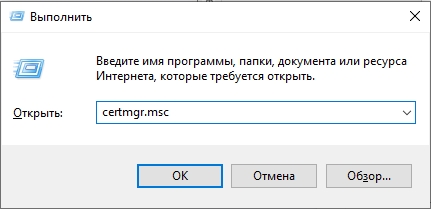
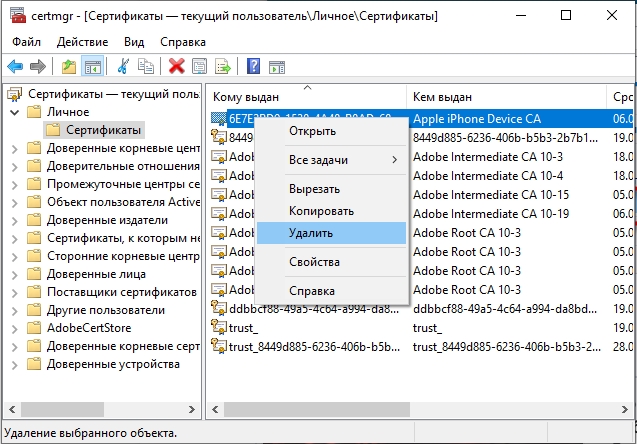
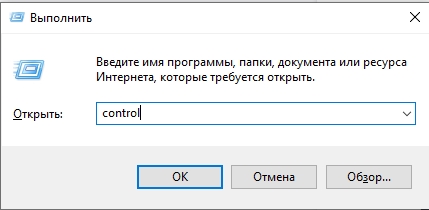
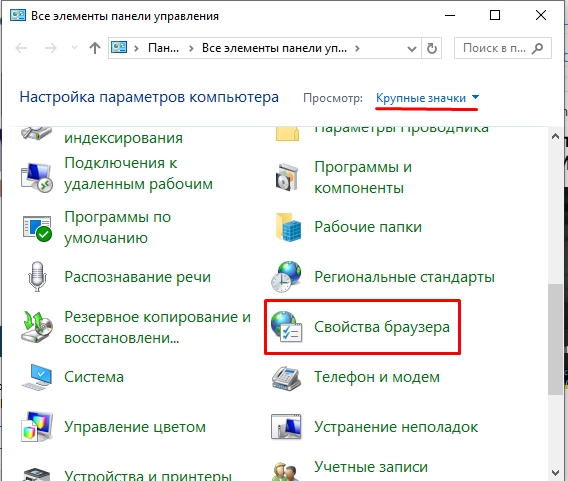
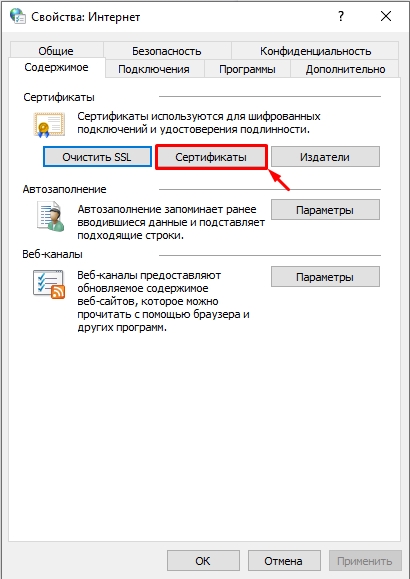
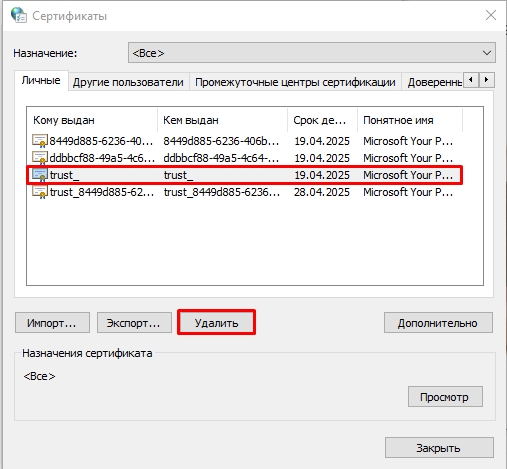
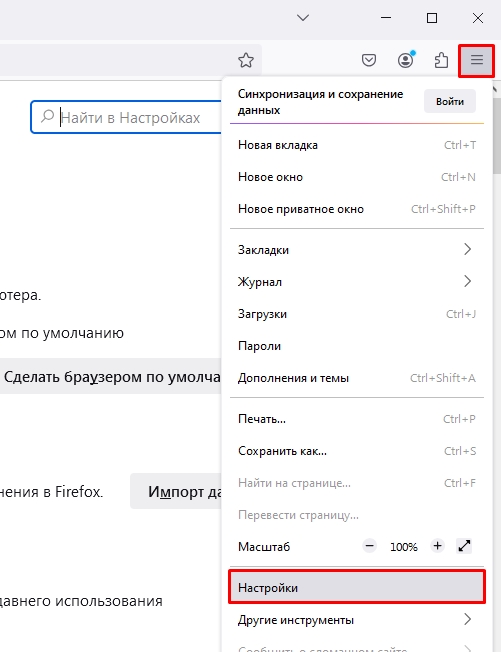
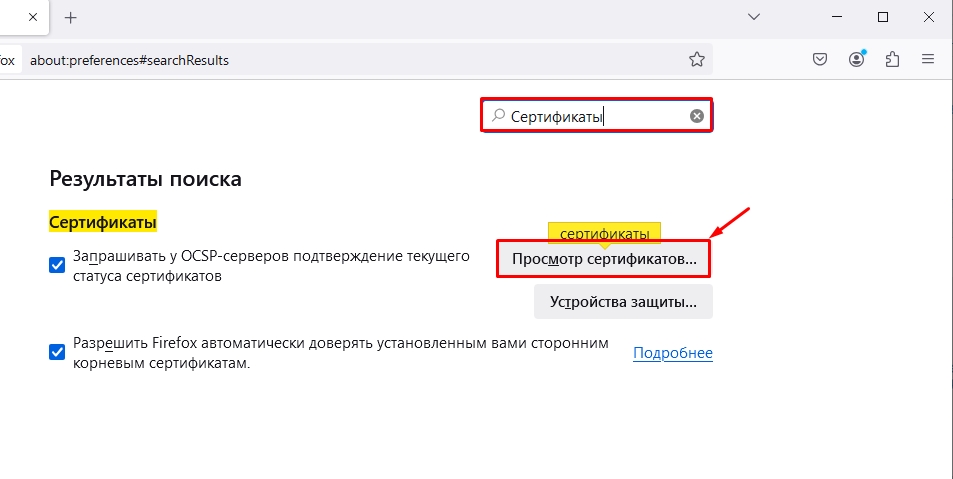
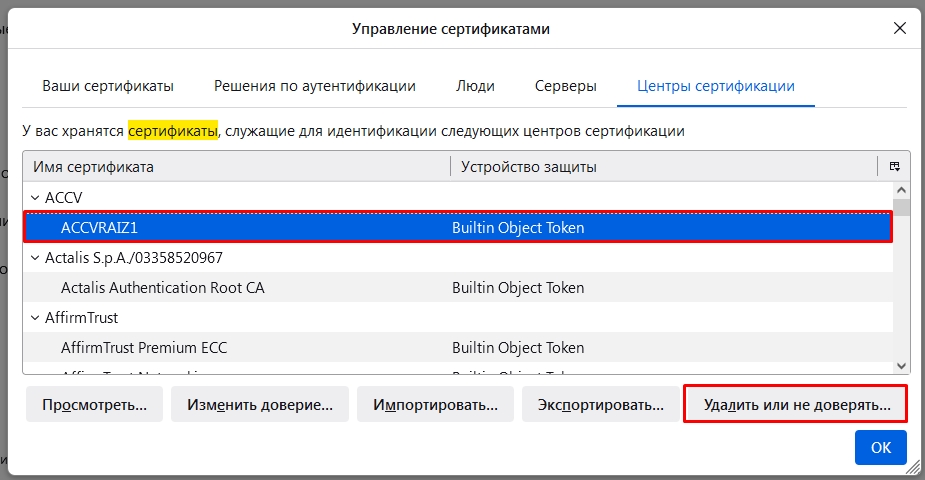




Спасибо, первый же способ в точку!
сейчас стало много сертификатов. а еще у меня много старых просроченных. тоже удаляю их.
Сначала удаляю, потому устанавливаю)))